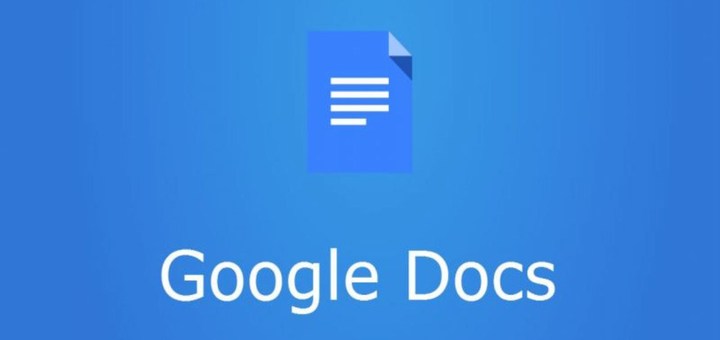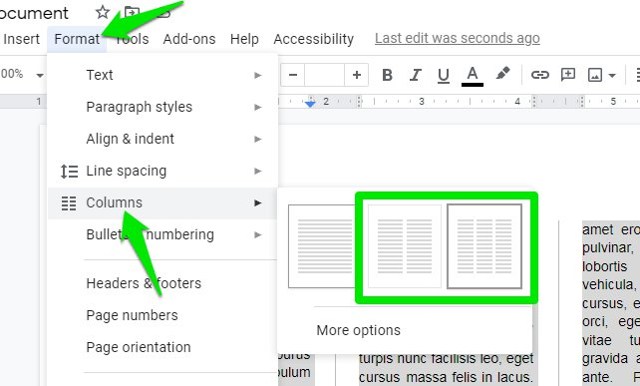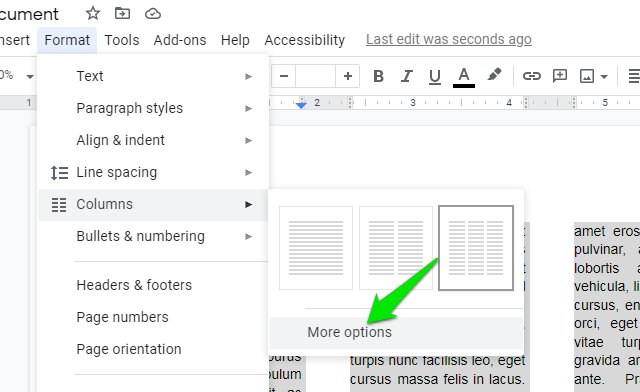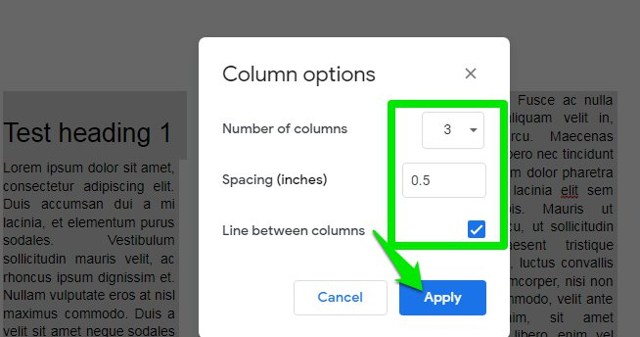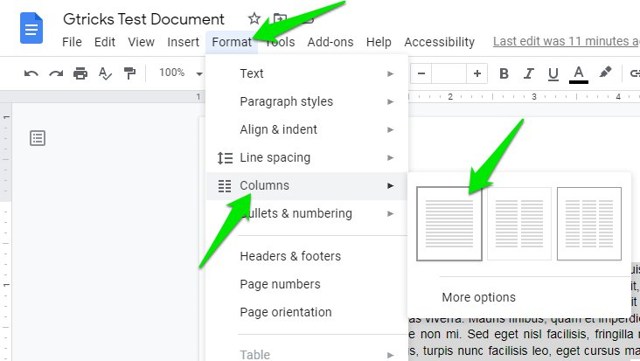Посібник зі створення стовпців у документах Google і їх налаштування
Якщо ви створюєте брошуру в Google Docs або, можливо, створюєте статтю для газети, вам доведеться відформатувати документ у стовпці. Незалежно від того, чи хочете ви створити два стовпці чи три стовпці в Документах Google, обидва можливі.
Ви також можете налаштувати розмір стовпців на свій розсуд і навіть розділити їх лініями для наочності. Якщо ви готові створювати стовпці в Документах Google, я вас підтримаю. У цій статті я покажу вам, як додати стовпці в Документи Google, а потім налаштувати їх.
Створіть стовпці в Google Docs
Для цього вам не потрібні сторонні інструменти, усе можна зробити прямо в Документах Google. Просто дотримуйтеся наведених нижче інструкцій, щоб створити стовпці:
Виділіть увесь вміст, який потрібно перетворити на стовпці. Зміни форматування не вплинуть на вміст, який не виділено.
Тепер клацніть меню « Формат» у верхній частині та наведіть вказівник миші на опцію «Стовпці». Ви побачите можливість вибрати два або три стовпці.
Коли ви виберете номер стовпців, виділений текст буде розділено між цими стовпцями. Якщо є заголовки, вони будуть перераховані на початку першого стовпця.
Якщо ви хочете додатково налаштувати, натисніть кнопку «Додаткові параметри» в тій самій опції «Стовпці».
Тут ви знайдете можливість збільшити або зменшити відстань між кожним стовпцем. За замовчуванням це 0,5 дюйма, ви можете змінити його як завгодно, ввівши потрібний пробіл у дюймах. Існує також можливість додати рядок між кожним стовпцем, щоб розділити їх.
Знову зробіть стовпчики одинарними
Якщо ви зацікавлені в тому, щоб повернутися до посилення одного стовпця, то це також легко зробити. Звичайно, ви завжди можете натиснути кнопку «Скасувати », якщо ви щойно внесли зміни до стовпця, але якщо ні, ви можете скасувати описаний вище процес.
Виділіть стовпці, які потрібно перетворити назад, і перейдіть до того самого параметра « Стовпці» в меню «Формат». Тут виберіть один стовпець цього разу, і все буде скинуто, включаючи будь-які налаштування, які ви могли зробити.
Підведенню
Я впевнений, що наведених вище інструкцій більш ніж достатньо, щоб створити стовпці в Документах Google і налаштувати їх. Слід також зазначити, що якщо в середині виділеного тексту є зображення чи відео, його розмір також змінюватиметься відповідно до стовпців.
Якщо у вас виникли запитання, повідомте нас у коментарях нижче.